Cómo habilitar un canal de notificación por correo electrónico
Para configurar notificaciones de alerta para System Center: Operations Manager, la primera tarea consiste en habilitar un canal de notificación. En este artículo se describe cómo configurar un canal que enviará notificaciones de alerta a los suscriptores desde un servidor de correo electrónico dentro del dominio de la organización o la autenticación de correo electrónico externo.
Antes de comenzar, reúne la siguiente información:
Información del servidor SMTP
Nombre de dominio completo (FQDN).
El número de puerto para el servidor SMTP.
Método de autenticación para el servidor SMTP. Dispone de tres opciones:
- Anónimo
- Integrada en Windows
- Autenticación de correo externo
Nota:
Operations Manager admite la configuración de cualquier cuenta de correo electrónico externa para enviar las notificaciones a través de la autenticación de correo electrónico externo. Puedes elegir qué cuenta de correo electrónico usar para enviar las notificaciones.
Dirección de correo electrónico de remite. Esta dirección se usa para todas las notificaciones por correo electrónico de este canal y recibirá las respuestas a las notificaciones.
- Para el servidor de correo electrónico interno, se puede especificar cualquier remite que esté dentro del dominio. Se pueden agregar varios servidores internos al canal de suscripción.
- En el caso de un servidor de correo electrónico externo, la cuenta de correo electrónico usada para crear el perfil de identificación debe coincidir con la dirección de remite. Para evitar problemas de coexistencia con otros servidores de correo, un canal de suscripción con una cuenta de correo externo debe contener únicamente ese servidor de correo.
Firmante del correo electrónico y texto de cuerpo que desea que reciban los suscriptores. Para obtener más información, consulta Cómo personalizar el contenido de los mensajes para las notificaciones.
Habilitar un canal de notificación por correo electrónico
Inicie sesión en el ordenador con una cuenta de usuario que sea miembro del rol de administradores de Operations Manager.
En la Consola del operador, selecciona Administración.
En el panel de navegación, en Notificaciones, haz clic con el botón derecho del ratón en Canales. Selecciona Nuevo canal y selecciona Correo electrónico (SMTP).
Escribe un nombre para el canal, como canal SMTP, y opcionalmente proporciona una descripción. Seleccione Siguiente.
En el área Servidores SMTP, selecciona Agregar.
En el cuadro de diálogo Agregar servidor SMTP, escribe el nombre de dominio completo (FQDN) de un servidor de protocolo simple de transferencia de correo (SMTP), escribe el número de puerto, selecciona el método de autenticación que usará el servidor SMTP y selecciona Aceptar.
Nota:
Puedes agregar uno o más servidores adicionales para que actúen como servidores de copia de seguridad. Si el servidor SMTP principal no está disponible, las notificaciones se envían a través del servidor secundario.
Escribe la Dirección de retorno que debe aparecer en las notificaciones por correo electrónico y después, en la lista Intervalo de reintento, selecciona el número de minutos que hay que esperar antes de intentar reenviar una notificación al servidor SMTP principal. Seleccione Siguiente.
Nota:
Si solo tienes un servidor SMTP y no está disponible, el intervalo de reintento no tiene ningún efecto. El Intervalo de reintento se usa cuando tiene un servidor secundario y falla el envío de un correo al servidor principal. Cuando esto sucede, Operations Manager cambia al servidor secundario y comprueba el tiempo del intervalo de reintento. Si el Intervalo de reintento se superó, Operations Manager intentará usar el servidor principal.
En el área Formato de notificación de correo electrónico predeterminado, especifica el asunto del correo electrónico y el texto del mensaje de correo electrónico o deja las selecciones predeterminadas, selecciona el nivel de importancia con el que deseas que se envíen los correos electrónicos y después especifica el tipo de codificación. Puedes hacer clic en la flecha derecha situada junto al asunto del correo electrónico y los cuadros de mensaje de correo electrónico para obtener una lista completa de variables disponibles. Para obtener más información, consulta Cómo personalizar el contenido de los mensajes para las notificaciones.
Selecciona Finalizar y selecciona Cerrar.
Crear una notificación por correo electrónico en formato HTML
Ahora, Operations Manager permite crear y enviar notificaciones por correo electrónico en formato HTML.
Con esta característica, un administrador podría configurar un correo electrónico en formato HTML para enviar notificaciones a los suscriptores. Los administradores pueden usar la plantilla de correo electrónico HTML predeterminada existente, editarla o crear un nuevo mensaje HTML. Con el formato de correo electrónico HTML, los suscriptores obtienen acceso fácilmente a información sobre la alerta, el origen de la alerta y la regla o monitor que la generaron. Pueden ver estos detalles a través de los vínculos de exploración en profundidad disponibles al final del correo electrónico.
Para crear un correo electrónico en formato HTML, realiza los pasos siguientes:
Usa el procedimiento de la sección anterior para crear el canal de notificación por correo electrónico.
Al configurar el formato de las notificaciones por correo electrónico, selecciona Habilitar formato HTML como se muestra en la imagen siguiente:
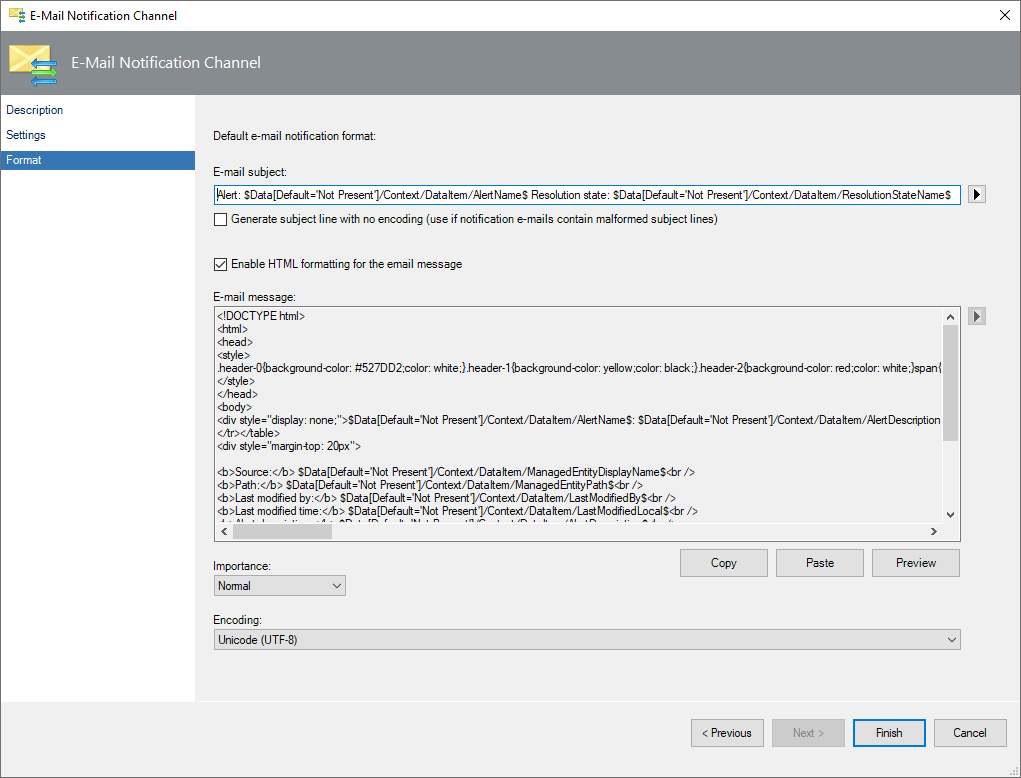
Para editar o cambiar el contenido predeterminado:
- Copia el contenido seleccionando Copiar.
- Edita o cambia el contenido en cualquier editor HTML.
- Vuelve a pegar el contenido modificado al seleccionar Pegar.
- Selecciona Versión preliminar para ver una vista previa del texto editado.
Al editar el contenido del correo electrónico HTML, puedes agregar la propiedad de alerta necesaria o el vínculo de consola web mediante la variable aplicable en la posición adecuada del contenido HTML.
En la tabla siguiente se resaltan las variables que se van a usar para diversas propiedades de la alerta o vínculos al contenido HTML.
Propiedad de alerta del vínculo Variable Origen de la alerta $Data[Default='Not Present']/Context/DataItem/ManagedEntityPath$$Data[Default='Not Present']/Context/DataItem/ManagedEntityDisplayName$ Nombre de la alerta $Data[Default='Not Present']/Context/DataItem/AlertName$ Descripción de la alerta $Data[Default='Not Present']/Context/DataItem/AlertDescription$ Gravedad de la alerta $Data[Default='Not Present']/Context/DataItem/Severity$ Prioridad de alerta $Data[Default='Not Present']/Context/DataItem/Priority$ Categoría de la alerta $Data[Default='Not Present']/Context/DataItem/Category$ Propietario de alerta $Data[Default='Not Present']/Context/DataItem/AlertOwner$ Alerta resuelta por $Data[Default='Not Present']/Context/DataItem/ResolvedBy$ Hora de generación de la alerta $Data[Default='Not Present']/Context/DataItem/TimeRaisedLocal$ Hora de la última modificación de la alerta $Data[Default='Not Present']/Context/DataItem/LastModifiedLocal$ Última modificación de la alerta por $Data[Default='Not Present']/Context/DataItem/LastModifiedBy$ FieldN personalizado (N varía de 1 a 10) $Data[Default='Not Present']/Context/DataItem/CustomN$ Vínculo de alerta de WebConsole $Target/Property[Type="Notification!Microsoft.SystemCenter.AlertNotificationSubscriptionServer"]/WebConsoleUrl$/#/monitoring/drilldown/alert/$UrlEncodeData/Context/DataItem/AlertId$ Vínculo de origen de alertas de WebConsole $Target/Property[Type="Notification!Microsoft.SystemCenter.AlertNotificationSubscriptionServer"]/WebConsoleUrl$/#/monitoring/drilldown/object/$UrlEncodeData/Context/DataItem/ManagedEntity$
El ejemplo siguiente se crea a partir de una alerta de gravedad crítica:
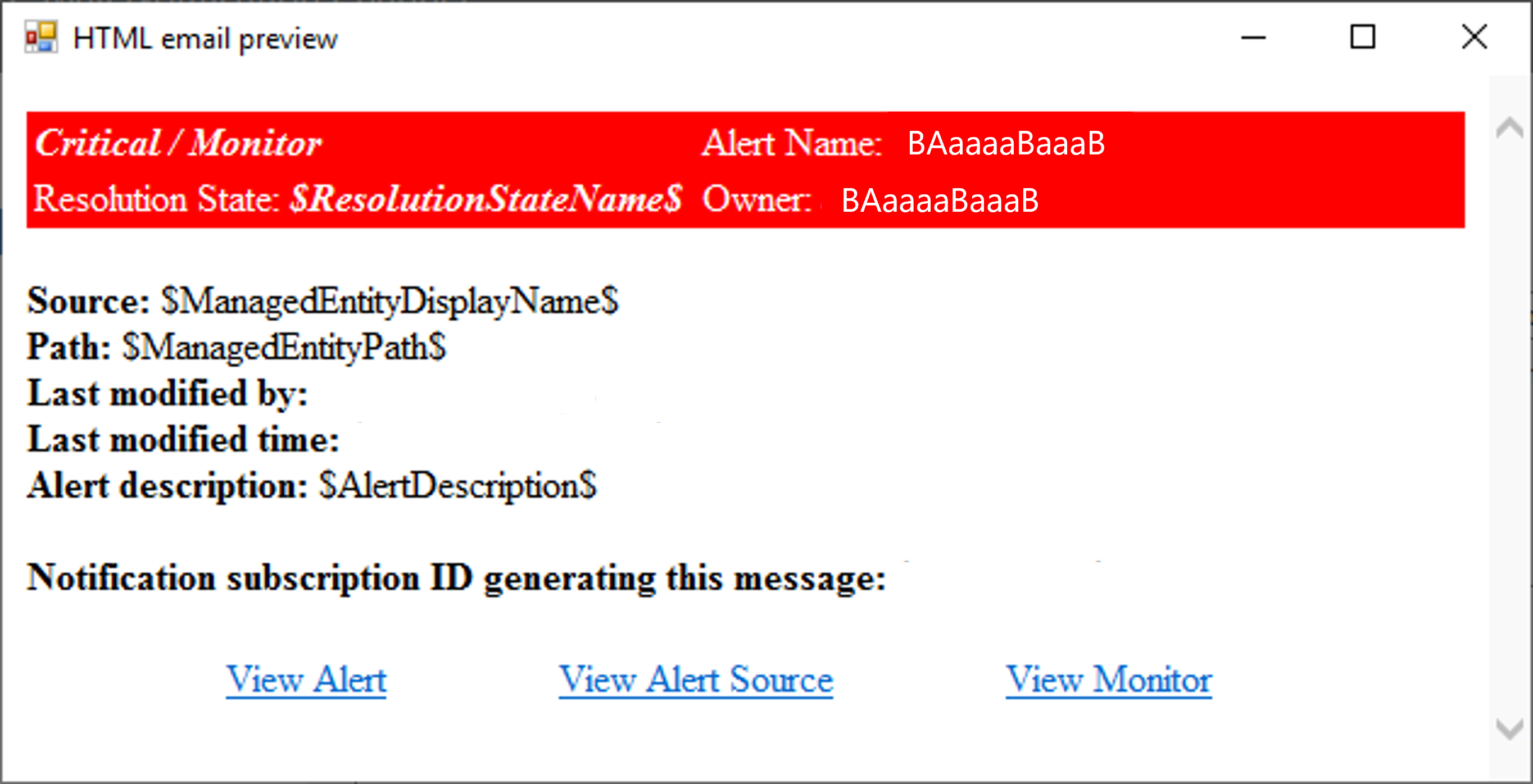
El ejemplo siguiente se crea a partir de una alerta de gravedad de advertencia:
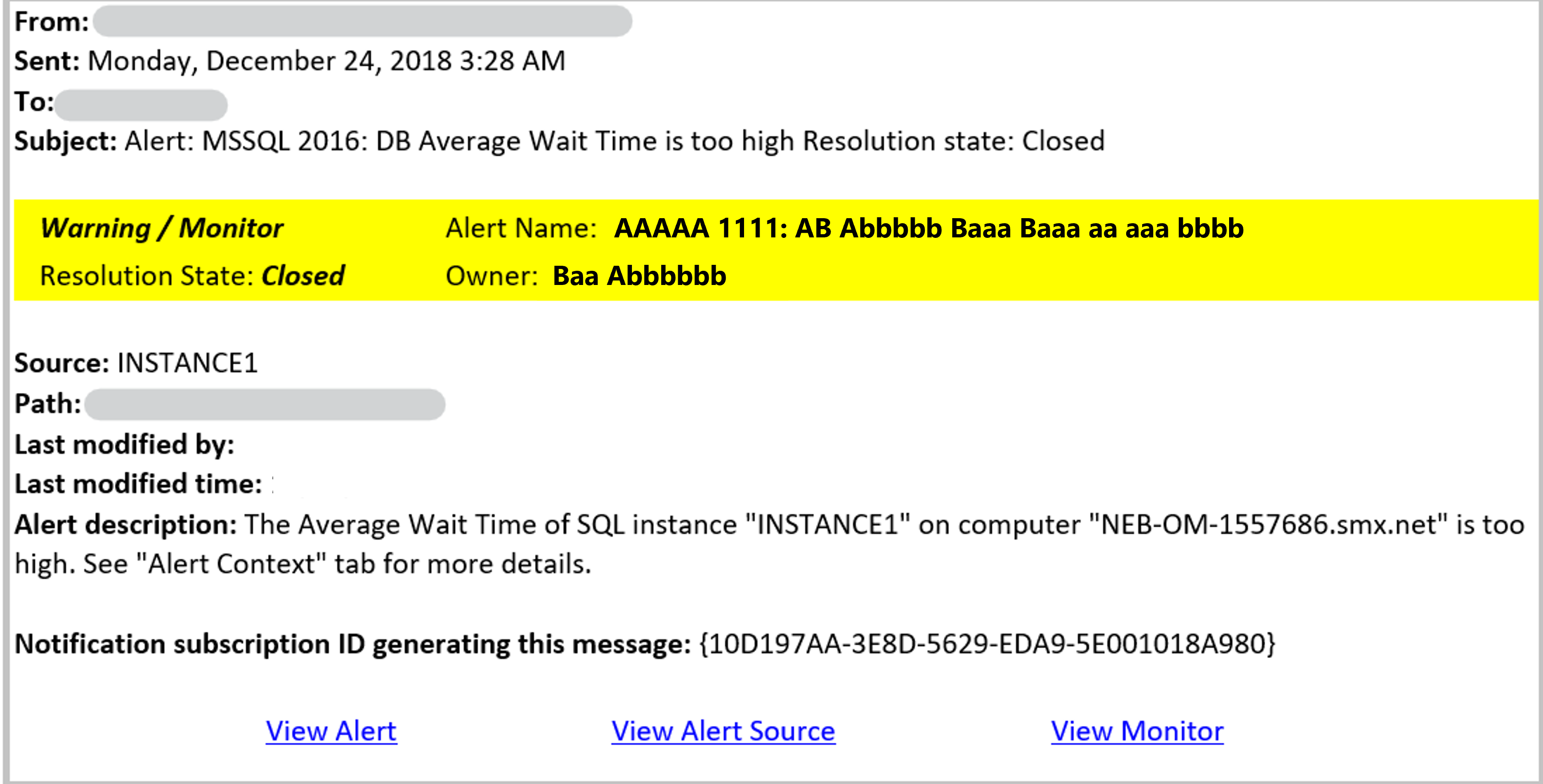
Pasos siguientes
Para designar cuándo enviar notificaciones y las direcciones a las que se deben enviar las notificaciones, consulta Creación de suscriptores de notificaciones.
Para definir los criterios, el canal de notificación y los suscriptores que recibirán la notificación, crea una suscripción de notificación.